Bạn đang xem bài viết Cách chuyển từ font VnTime sang Time New Roman trong Word và Excel tại Pgdphurieng.edu.vn bạn có thể truy cập nhanh thông tin cần thiết tại phần mục lục bài viết phía dưới.
Trong quá trình sử dụng Word và Excel, có thể bạn sẽ gặp phải trường hợp cần chuyển từ font VnTime sang Time New Roman để phù hợp với yêu cầu định dạng văn bản. Tuy nhiên, không phải ai cũng biết cách chuyển đổi này. Bài viết này sẽ giúp bạn hiểu rõ hơn về cách chuyển từ font VnTime sang Time New Roman trong Word và Excel một cách dễ dàng và nhanh chóng.
Bài viết dưới đây hướng dẫn chi tiết cách chuyển đổi font chữ từ VnTime sang Time New Roman trong Word và Excel.
Cách chuyển đổi trong Word và Excel là giống nhau nên ở bài viết này hướng dẫn cách chuyển đổi trên Word.
Bước 1: Mở file văn bản ở định dạng font chữ .VnTime, ví dụ đoạn văn bản dưới đây:
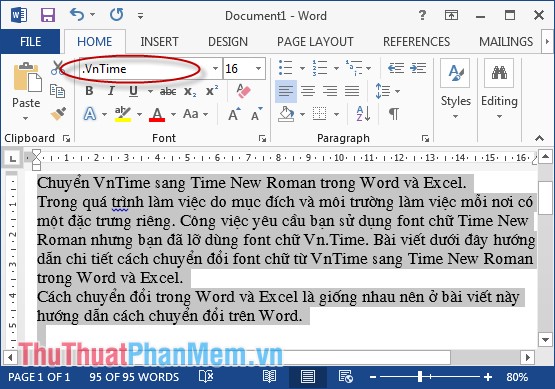
Bước 2: Bôi đen (lựa chọn) toàn bộ đoạn văn bản muốn thay đổi font chữ -> chọn Copy (hoặc có thể nhấn tổ hợp phím Ctrl + C).
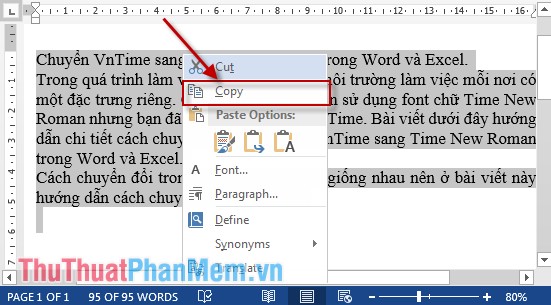
Bước 3: Chuột phải vào biểu tượng phần mềm Unikey phía dưới góc phải màn hình -> chọn Công cụ [CS + F6]. (hoặc bạn có thể nhấn tổ hợp phím tắt Ctrl + Shift + F6).
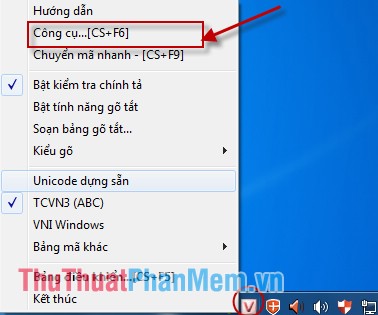
Bước 4: Hộp thoại Unikey Toolkit xuất hiện. Có các lựa chọn sau trong phần Bảng mã:
– Mục Nguồn: Lựa chọn bảng mã của font chữ văn bản đang dùng ở đây là font .VnTime nên lựa chọn bảng mã TCVN3(ABC).
– Mục Đích: Lựa chọn bảng mã tương ứng với font chữ văn bản muốn chuyển đổi, ở đây muốn chuyển thành font Time New Roman nên lựa chọn bảng mã Unicode.
Sau khi đã lựa chọn xong bảng mã nguồn và đích kích chọn Chuyển mã.

Bước 5: Sau khi kích chọn Chuyển mã hộp thoại thông báo chuyển mã thành công -> kích chọn OK.
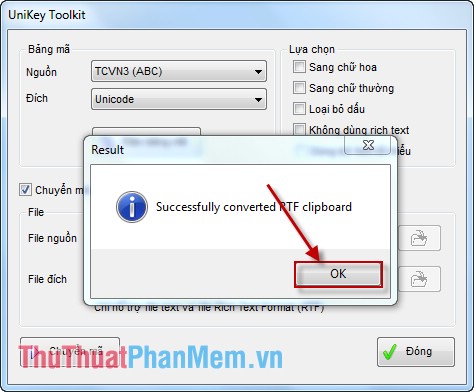
Trường hợp bạn chưa Copy đoạn văn bản cần chuyển đổi hộp thoại thông báo lỗi kích chọn OK và quay trở lại Bước 2.
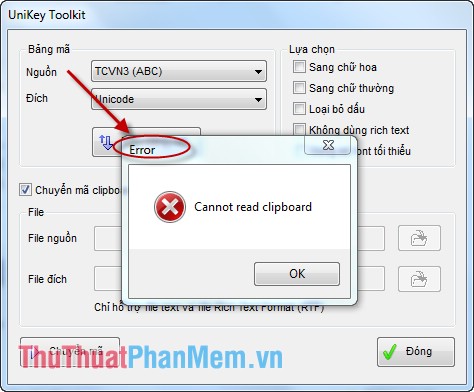
Bước 6: Sau khi đã chuyển đổi thành công, quay trở lại file văn bản ban đầu nhấn tổ hợp phím Ctrl + V hoặc chuột phải chọn Paste.
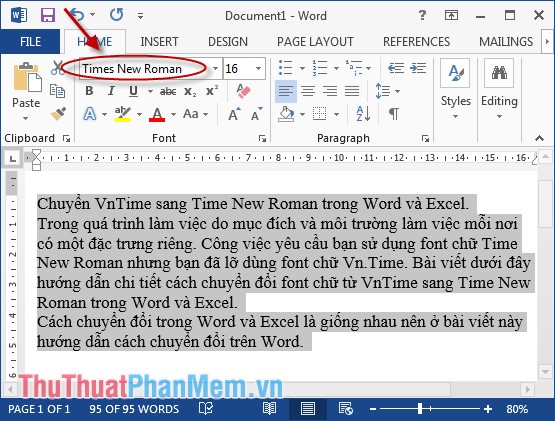
Như vậy bạn đã chuyển đổi thành công từ font chữ .VnTime sang Time New Roman rất nhanh chóng đặc biệt không bị mắc lỗi chính tả và tiết kiệm thời gian chuyển đổi.
Chúc các bạn thành công!
Tổng kết lại, việc chuyển đổi từ font VnTime sang Time New Roman trong Word và Excel là rất đơn giản và nhanh chóng. Người dùng chỉ cần lựa chọn phông chữ muốn thay đổi và chọn thay đổi trong các tính năng của Word hoặc Excel. Việc sử dụng font chữ phù hợp cho bản in và tài liệu là rất quan trọng. Chúng ta nên sử dụng font chữ định dạng phù hợp với tiêu chuẩn và ngành nghề của tài liệu để đảm bảo tính đồng nhất cho văn bản. Với những bước đơn giản này, bạn sẽ có thể sử dụng các font chữ phù hợp với nhu cầu của mình và tăng tính chuyên nghiệp của tài liệu của mình.
Cảm ơn bạn đã xem bài viết Cách chuyển từ font VnTime sang Time New Roman trong Word và Excel tại Pgdphurieng.edu.vn bạn có thể bình luận, xem thêm các bài viết liên quan ở phía dưới và mong rằng sẽ giúp ích cho bạn những thông tin thú vị.
Nguồn: https://thuthuatphanmem.vn/chuyen-font-vntime-sang-time-new-roman-trong-word-va-excel/
Từ Khoá Tìm Kiếm Liên Quan:
1. Chuyển đổi font trong Word và Excel
2. Thay đổi font VnTime sang Times New Roman
3. Cách chuyển đổi font VnTime sang Times New Roman
4. Chỉnh sửa font chữ trong Word và Excel
5. Đổi font VnTime sang Times New Roman trong Word và Excel
6. Sử dụng font chữ phù hợp với nội dung
7. Lựa chọn font chữ đẹp và dễ đọc
8. Tối ưu hóa định dạng văn bản bằng font chữ
9. Tính năng chuyển đổi font chữ trong Word và Excel
10. Chọn font chữ phù hợp với kiểu tài liệu.



